Ошибка, связанная с отсутствием файла CrossDeviceService.exe, часто возникает из-за поврежденных или отсутствующих компонентов системы Windows 11. Этот файл относится к службам, связанным с Связью с телефоном (Phone Link) и кросс-устройственным сервисам Microsoft.
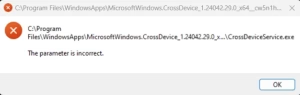
🔧 Способы исправления ошибки
1. Проверьте системные файлы Windows
Выполните команду для проверки и восстановления поврежденных системных файлов:
- Откройте Командную строку (нажмите
Win + S, введите cmd, выберите Запуск от имени администратора). - Введите и выполните команды по очереди:
sfc /scannowЗатем:DISM /Online /Cleanup-Image /RestoreHealth - Дождитесь завершения процесса, перезагрузите ПК.
2. Проверьте автозапуск и отключите ошибочный процесс
- Откройте Диспетчер задач (
Ctrl + Shift + Esc). - Перейдите на вкладку Автозагрузка.
- Найдите процесс, связанный с CrossDeviceService или Phone Link (Связь с телефоном).
- Отключите его и перезагрузите компьютер.
3. Удалите и переустановите “Связь с телефоном”
- Откройте Параметры → Приложения → Установленные приложения.
- Найдите Связь с телефоном (Phone Link).
- Удалите его и перезагрузите ПК.
- Скачайте и установите приложение заново из Microsoft Store.
4. Очистите записи в Реестре Windows
- Нажмите
Win + R, введите regedit, нажмите Enter. - Перейдите в раздел:
HKEY_LOCAL_MACHINE\SOFTWARE\Microsoft\Windows\CurrentVersion\Run - Найдите запись, связанную с CrossDeviceService.exe, и удалите её.
- Закройте редактор и перезагрузите ПК.
5. Проверьте систему на вирусы
Вредоносное ПО может вызывать подобные ошибки. Запустите проверку:
- Встроенный Защитник Windows:
Откройте Параметры → Конфиденциальность и безопасность → Безопасность Windows → Защита от вирусов и угроз → Быстрое или Полное сканирование. - Сторонний антивирус (Malwarebytes, Dr.Web CureIt и др.).
Остались вопросы? Оставляйте комментарий ниже или на YouTube канале!


 Подготовить загрузочную флешку для установки ОС Windows, Linux, и др.
Подготовить загрузочную флешку для установки ОС Windows, Linux, и др. 